全局选项
选择实时渲染相机
您可以在实时渲染过程中的任何阶段使用Look Through Lights and Cameras菜单Viewer 标签。
激活Live Render from viewer camera选项,请执行以下操作:
| 1. | 在里面Viewer标签,点击切换按钮 |
切换按钮现在为蓝色![]() 表示Live Render from viewer camera 选项已激活。
表示Live Render from viewer camera 选项已激活。
| 2. | 在里面Look Through Lights and Cameras menu,选择要用于实时渲染的摄像机或光源。 |
中的图片Monitor标签会更新,以响应您在Viewer标签。
注意: 的Live Render from viewer camera选项支持Continuous和Pen-up目前的模式,但不是Manual模式。
选择哪些灯触发更新
要指定要发送到渲染器的灯光更改,请执行以下操作:
在里面Scene Graph选项卡,在实时渲染更新中的相关复选框上打勾![]() 列,具体取决于您要发送到渲染器的光线变化。
列,具体取决于您要发送到渲染器的光线变化。
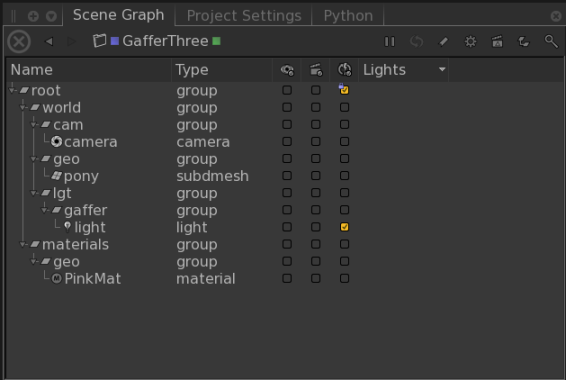
注意: 如果要将灯光用作Live Render相机,则在Scene Graph Live柱。
选择哪些材料触发更新
要指定要发送到渲染器的材质更改,请执行以下操作:
在里面Scene Graph选项卡,在实时渲染更新中的相关复选框上打勾 ![]() 列,具体取决于您要发送到渲染器的材质更改。
列,具体取决于您要发送到渲染器的材质更改。
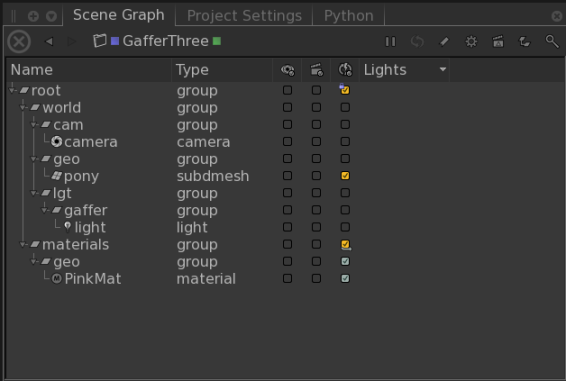
注意: 在里面Scene Graph选项卡,当您要将材质的更改发送到渲染器时,还必须选择将材质应用于Live Render处理的几何位置。
更改触发实时渲染的方式
有三种不同的触发实时渲染更新的方式。您可以从3D Update Mode下拉菜单中Scene Graph, Monitor, 和 Viewer 标签以及菜单栏中。选项包括:
• Manual -对材质,光源或几何变换的更改不会触发场景的更新。要使更改生效,请单击Trigger 3D Update纽扣![]() 。
。
• Pen-Up -仅当释放鼠标按钮或应用参数更改时,对材质,灯光或几何变换的更改才会触发场景的更新。
• Continuous -更改材料,灯光或几何形状的转换,包括对Viewer标签,连续触发场景更新。
在执行渲染之前,将使用所有未决的更改最终确定3D节点参数值。
|
3D更新模式开启 |
指标 |
|---|---|
|
Manual模式 |
|
|
Pen-up模式 |
|
|
Continuous模式 |
|
注意: 渲染器插件是否支持对节点图拓扑的更改取决于该插件或其表示的渲染器的功能。
注意: 作为Manual 3D Update Mode当前响应3D参数编辑而推迟所有场景图烹饪,依赖场景图数据的参数界面(例如GafferThree的场景图视图和着色器选择界面)在某些参数编辑待处理时不会更新。因此,仅建议在编辑菜单中的单个参数时使用此模式。 Parameters标签或在操作对象时Viewer标签。
拍摄当前渲染的快照
您可以在Catalog当前渲染图像的选项卡。要将条目添加到Catalog标签,点击CreateSnapshot in Catalog中的按钮Live Render 菜单Monitor标签。